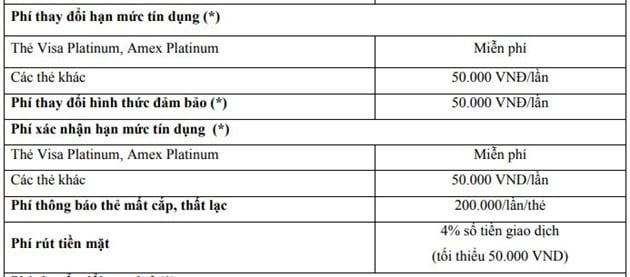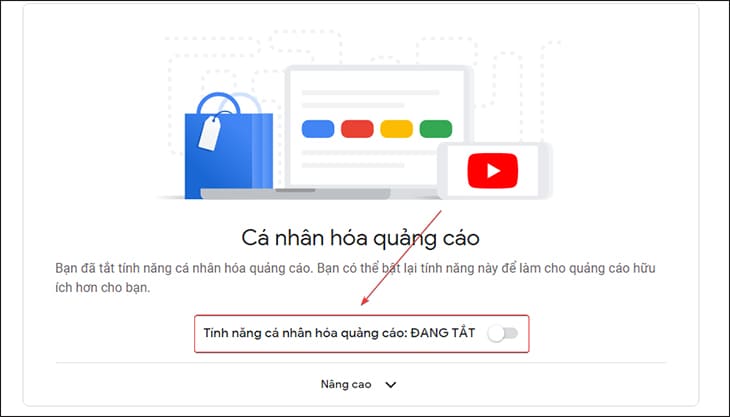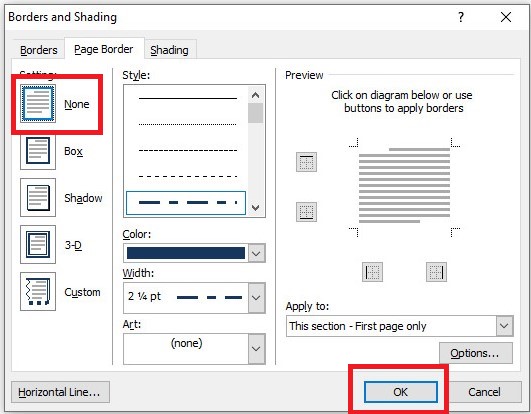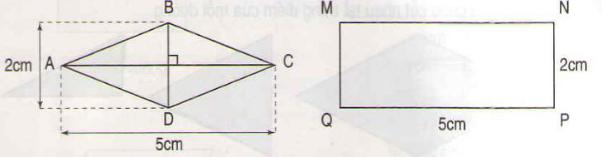Hướng dẫn cách tắt chế độ an toàn trên Samsung nhanh chóng đơn giản nhất cho bạn
Chế độ an toàn vô cùng tiện lợi và là một trong những tính năng đặc biệt trên điện thoại Samsung. Thế nhưng thỉnh thoảng nó lại gây ra không ít phiền phức cho người dùng. Tuy nhiên không phải ai cũng biết cách tắt chế độ an toàn trên Samsung. Vậy đừng bỏ qua bài viết hướng dẫn chi tiết bên dưới của mình nhé!
- Chuyên gia chia sẻ về những 'rối rắm' của việc tính ngày âm lịch
- VIEW là gì?
- 5 cách đánh số thứ tự trong Excel dành cho các tấm chiếu mới
- Tất tần tật về tổng đài Viettel và các hotline chăm sóc khách hàng của Viettel
- V2 của “meet” là gì? Tổng hợp cách sử dụng của động từ bất quy tắc “meet” chi tiết nhất
1. Chế độ an toàn trên điện thoại Samsung là gì?
Hiện nay, người dùng có thể thoải mái tải xuống ứng dụng từ CH Play hoặc một số website nào đó. Tuy nhiên trong một số trường hợp, các ứng dụng mới này sẽ xảy ra xung đột dẫn đến lỗi hệ thống. Lúc này, chế độ an toàn trên điện thoại Samsung sẽ tự động vô hiệu hóa ứng dụng của bên thứ ba – vốn là nguyên nhân gây ra tình trạng trên.
Bạn đang xem: Hướng dẫn cách tắt chế độ an toàn trên Samsung nhanh chóng đơn giản nhất cho bạn
Có thể nói, chế độ an toàn của Samsung giúp máy luôn hoạt động bình thường trong quá trình tải và sử dụng ứng dụng. Người dùng nên biết rõ điều này để quyết định có nên đến với hướng dẫn cách tắt chế độ an toàn trên Samsung ở bên dưới hay không. Bởi dù đôi khi tính năng này khá phiền phức, nhưng hiệu quả mang lại vẫn rất lớn.
2. Chế độ an toàn trên Samsung có tác dụng gì?
Nhìn chung, Safe Mode (hay chế độ an toàn) giúp điện thoại có thể hoạt động ổn định ngay khi xảy ra tình trạng xung đột. Tính năng này sẽ được kích hoạt ngay lập tức để vô hiệu hóa hết các ứng dụng của bên thứ ba có khả năng gây ảnh hưởng đến hệ điều hành của máy.
Do đó nhiều người vẫn lựa chọn tiếp tục để tính năng hoạt động thay vì tìm hiểu cách tắt chế độ an toàn trên Samsung.
3. Cách bật chế độ an toàn trên điện thoại Samsung
Trước khi tìm hiểu cách tắt chế độ an toàn trên Samsung, mình sẽ hướng dẫn nhanh cách bật chế độ an toàn. Điều này phục vụ cho những bạn đã lỡ tắt Safe Mode trước đó và muốn bật lại cho thiết bị của mình.
3.1. Bước 1: Xác nhận bật chế độ an toàn
Đầu tiên, bạn cần nhấn giữ nút biểu tượng tắt nguồn điện thoại từ 2 – 3s. Khi đó một thông báo “Khởi động lại ở chế độ an toàn” xuất hiện trên màn hình, bạn nhấn chọn OK là được.
3.2. Bước 2: Kiểm tra tình hình hoạt động
Sau khi điện thoại đã tắt nguồn và được khởi động lại, màn hình hiển thị sẽ xuất hiện dòng Chế độ an toàn (Safe Mode). Đồng thời các ứng dụng của bên thứ ba gây xung đột sẽ bị vô hiệu hóa ngay lập tức.
4. Cách tắt chế độ an toàn trên điện thoại Samsung
Sau khi bạn đã biết cách bật Safe Mode thì giờ đây mình sẽ giới thiệu các cách tắt chế độ an toàn trên Samsung cực đơn giản và dễ dàng thực hiện ngay lập tức.
4.1. Khởi động lại máy Samsung
Nếu trong quá trình sử dụng, bạn cảm thấy điện thoại Samsung bị lỗi chế độ an toàn hoặc đơn giản là muốn tắt chế độ này đi, bạn chỉ cần thực hiện việc khởi động lại máy là được.
Bước 1: Bạn ấn giữ nút nguồn cho đến khi hiện lên thông báo.
Xem thêm : Cách cập nhật iPadOS cho iPad đời cũ lên phiên bản mới nhanh nhất
Bước 2: Tiếp tục chọn Restart hoặc Power off and Restart.
Bước 3: Điện thoại sẽ được khởi động lại và đưa về chế độ bình thường. Bạn tiếp tục lặp lại hai bước trên thêm vài lần nữa là Safe Mode đã được tắt hoàn toàn.
4.2. Kiểm tra bảng Thông báo
Hầu hết các dòng máy Samsung đều có cách tắt chế độ an toàn tương tự nhau. Tuy nhiên trong đó cũng có một số chiếc smartphone thuộc hệ điều hành Android sẽ hiển thị thông báo về việc máy đang trong chế độ an toàn.
Nếu thiết bị của bạn cũng như vậy, bạn chỉ cần chạm vào đó và khởi động lại thiết bị. Lúc này, điện thoại sẽ thoát khỏi chế độ an toàn.
4.3. Sử dụng nút Nguồn (Power) và nút âm lượng (Volume) cùng lúc
Trong trường hợp đã sử dụng hai cách tắt chế độ an toàn trên Samsung phía trên nhưng điện thoại vẫn vào Safe Mode. Lúc này bạn chỉ cần nhấn giữ cùng lúc nút Nguồn và nút Âm lượng sau khi đã tắt nguồn. Nếu việc ấn giữ nút Tăng âm lượng không mang lại hiệu quả thì hãy thử lại bằng nút Giảm âm lượng.
4.4. Gỡ bỏ các ứng dụng không tương thích
Trước khi đến với cách tắt chế độ an toàn trên Samsung J7, A7, A6,… hay các thiết bị điện thoại từ bình dân cho đến cao cấp bằng việc gỡ bỏ ứng dụng không tương thích. Mình vẫn khuyến khích bạn nên kiểm tra các ứng dụng vừa mới cài đặt vào trong máy. Sau đó xóa dữ liệu và xóa bộ nhớ đệm của ứng dụng đó đi.
Cách xóa dữ liệu và bộ nhớ đệm như sau:
Bước 1: Vào phần Cài đặt, chọn Quản lý ứng dụng, tiếp tục chọn Danh sách ứng dụng.
Bước 2: Tìm và chọn ứng dụng gây lỗi, sau đó chọn Mức sử dụng dung lượng lưu trữ.
Bước 3: Chọn Xóa dữ liệu, chọn tiếp Xóa bộ nhớ đệm.
Trong trường hợp đã xóa dữ liệu mà vẫn không tắt được chế độ an toàn thì mới phải gỡ ứng dụng đó khỏi máy. Lúc này, thiết bị sẽ trở về hoạt động bình thường.
4.5. Khôi phục cài đặt gốc
Xem thêm : Thế giới có bao nhiêu nước? Danh sách toàn bộ các quốc gia trên khắp mọi châu lục
Đây cũng là một cách tắt chế độ an toàn trên Samsung cực nhanh chóng. Tuy nhiên đối với cách làm này, bạn phải đảm bảo sẽ không làm ảnh hưởng đến quá trình sử dụng điện thoại của bản thân. Bởi sau mỗi lần khôi phục cài đặt gốc, bạn sẽ cần phải tải lại toàn bộ ứng dụng cũng như các file tài liệu, hình ảnh lưu trữ trong máy đều bị mất.
Tuy nhiên ưu điểm của việc khôi phục cài đặt gốc là không chỉ tắt chế độ an toàn mà còn loại bỏ luôn những ứng dụng hoặc thiết lập lỗi trong máy.
4.6. Tháo gỡ pin điện thoại samsung (hạn chế sử cách này)
Đây là cách tắt chế độ an toàn trên máy Samsung đời cũ, khi mà thiết kế nguyên khối chưa lên ngôi. Lúc này, bạn hãy tắt nguồn điện thoại, sau đó tháo vỏ máy mặt sau và lấy pin ra. Bạn chờ từ 30s – 60s rồi mới lắp pin trở lại và bật nguồn. Khi đó thiết bị an toàn đã được tắt hoàn toàn.
Tuy nhiên mình không khuyến khích sử dụng cách tắt chế độ an toàn trên Samsung này. Bởi việc tháo pin khỏi máy như trên có thể gây ra nhiều vấn đề khác ảnh hưởng đến tuổi thọ của điện thoại.
5. Cách tắt chế độ an toàn trên máy tính bảng Samsung
Các cách tắt chế độ an toàn trên Samsung được mình liệt kê ở trên áp dụng cho cả điện thoại và máy tính bảng thuộc thương hiệu Samsung. Do đó bạn chỉ cần chọn một cách thức và thực hiện tương tự trên điện thoại là được.
6. Không tắt được chế độ an toàn trên Samsung phải làm sao?
Vì sao không tắt được chế độ an toàn trên Samsung dù đã thực hiện đầy đủ các bước trên? Đây là điều không ít đối tượng hiện đang sử dụng thiết bị di động này gặp phải.
Nếu bạn đang rơi vào tình trạng tương tự, bạn có thể cẩn thận kiểm tra lại một lần nữa từng bước. Hoặc chọn một cách tắt chế độ an toàn trên Samsung phù hợp nhất với chiếc điện thoại của bạn. Bởi đôi khi nguyên nhân không thể tắt được chế độ an toàn là do bạn chưa thực hiện đúng theo như hướng dẫn mà thôi.
7. Tổng kết
Safe Mode là một tính năng cực kỳ hữu ích đối với người dùng trong quá trình sử dụng smartphone. Thế nhưng thỉnh thoảng người dùng vẫn muốn tắt tính năng này đi vì cảm thấy phiền toái. Vậy với [Hướng dẫn] Cách tắt chế độ an toàn trên Samsung cực dễ làm được mình chia sẻ ở trên, hi vọng rằng bạn đã có thể nhanh chóng tắt được chế độ này trên điện thoại của bản thân.
Đừng quên theo dõi dchannel Di Động Việt để được cập nhật mỗi ngày những thông tin mới nhất trong lĩnh vực điện tử. Qua đó bắt kịp xu hướng công nghệ cùng những thủ thuật hữu ích trong quá trình sử dụng sản phẩm. Cảm ơn bạn đã quan tâm bài viết của mình!
Xem thêm:
- Hướng dẫn 3 mẹo khắc phục laptop bị treo khi đang sử dụng cực kỳ nhanh chóng và hiệu quả ít người biết
- Hướng dẫn 3 Cách khóa ứng dụng trên Samsung nhanh chóng dễ làm nhất cho bạn
- Hướng dẫn 6 cách kiểm tra pin Samsung chi tiết từ A đến Z
- Hướng dẫn 6 cách chia đôi màn hình Samsung cực kỳ đơn giản cho bạn
Di Động Việt
Nguồn: https://duhochanquocchd.edu.vn
Danh mục: Khám Phá

/fptshop.com.vn/uploads/images/tin-tuc/172854/Originals/etc-la-gi-5.jpg)